主題海報,用PS制作漂亮大氣的冬奧會海報
時間:2024-03-09 09:46作者:下載吧人氣:18
海報主要分為2個大的部分:立體字和文字頂部的場景搭建。立體字直接用PS自帶的3D工具完成,局部添加一些紋理;場景稍微復雜一點,多找一些與冬奧會相關的素材進行溶圖,同時還需要增加一些中國元素。
效果圖:


操作步驟:
1、新建文件
打開PS軟件,按Ctrl + N 新建文件,尺寸為1460 ×950像素,分辨率為72像素/英寸,然后確定。
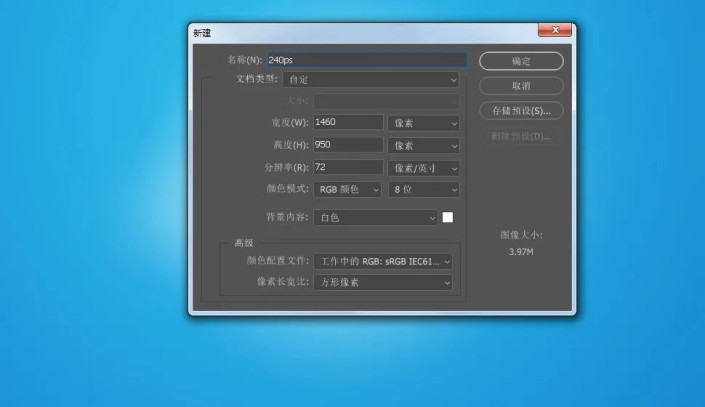
2、添加漸變色
在工具箱選擇“漸變工具”,然后點擊漸變色設置,顏色為藍色至深藍色,設置好后由箭頭所示拉出徑向漸變作為背景。
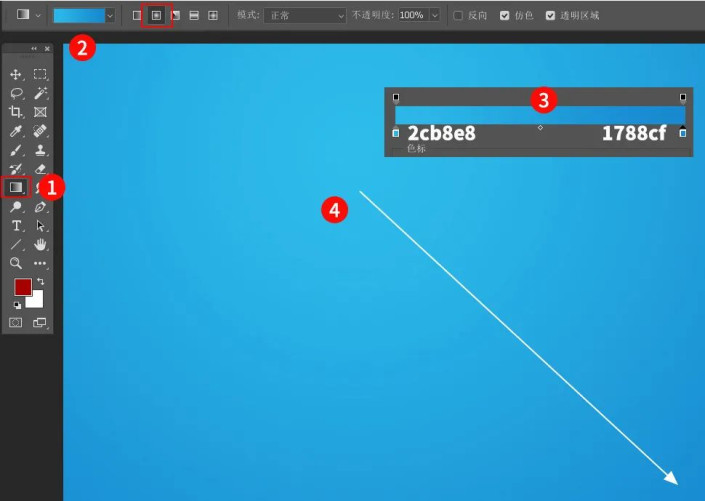
3、局部涂亮
新建一個圖層,前景色設置為白色,選擇畫筆工具,畫筆不透明度設置為10%左右,然后把中間區(qū)域涂亮一點。
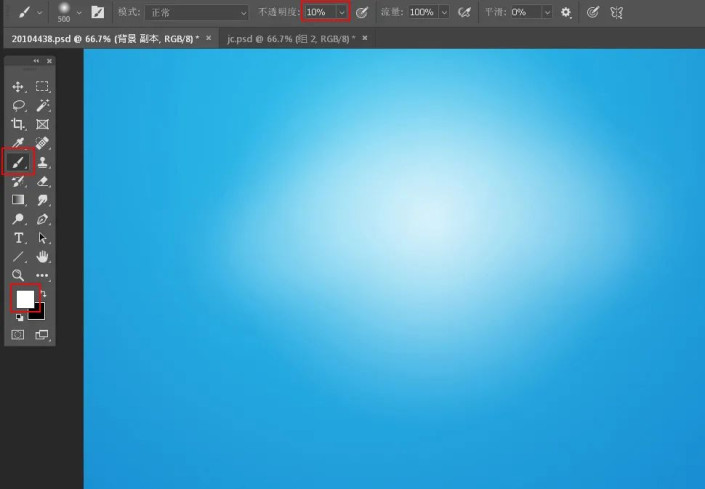
4、輸入文字
在工具箱選擇“橫排文字工具”,選擇好字體,然后在畫布上點擊一下,輸入2022,文字顏色用白色,字體稍微大一點,如下圖。
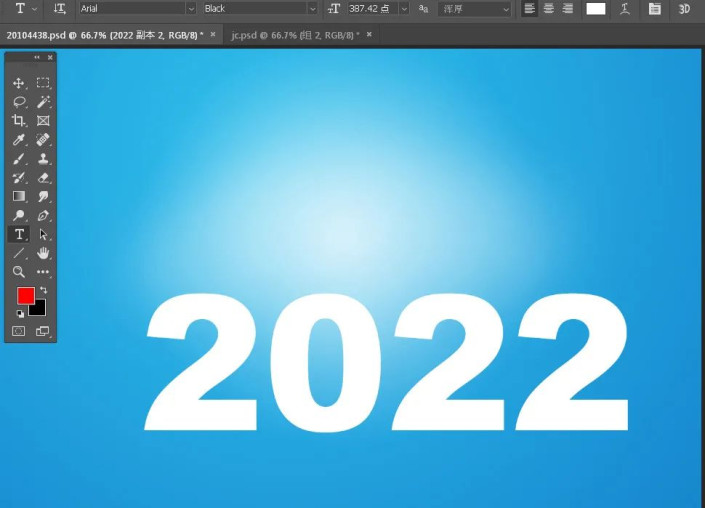
5、制作3D效果
按Ctrl + J 把文字圖層復制一層,副本圖層隱藏,選擇原文字圖層,再選擇菜單:3D > 從所選圖層新建3D模型,參數(shù)設置如下圖。確定后再調(diào)整文字左右兩邊的邊框調(diào)整一下透視。
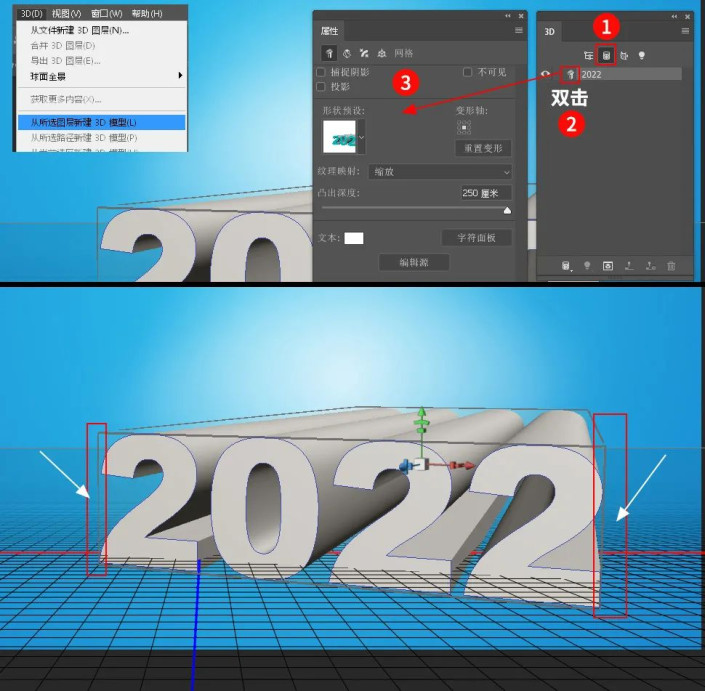
6、加深文字暗部
按Ctrl + J 把當前3D文字圖層復制一層,然后在縮略圖后面右鍵選擇“柵格化3D圖層”,按Ctrl + Alt + G 創(chuàng)建剪切蒙版,混合模式改為“正片疊底”。
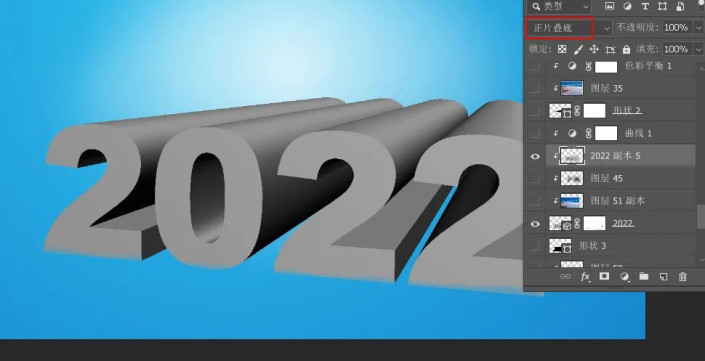
7、導入雪地紋理
打開雪地素材,用移動工具拖進來,放到3D副本圖層的下面,不透明度設置為30%,然后調(diào)整好位置。新一個圖層,用透明度為5%左右的黑色畫筆把頂部區(qū)域涂暗一點。創(chuàng)建一個曲線調(diào)整圖層,把整體再壓暗一點。
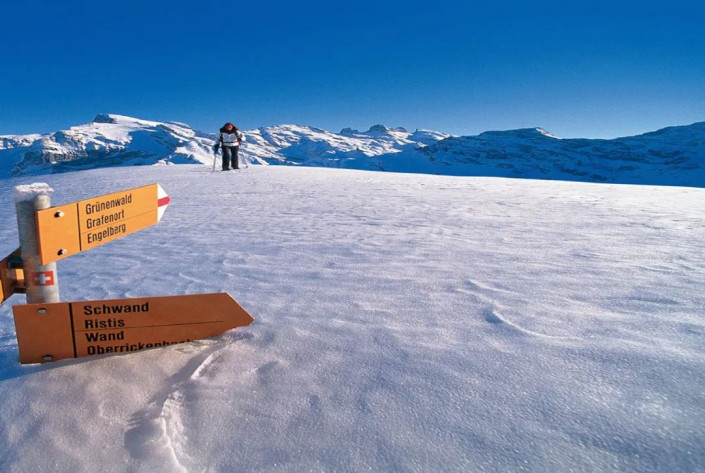

8、制作文字頂部空間
在圖層的最上面新建一個圖層,選擇鋼筆工具,勾出下圖所示的閉合路徑,按Ctrl + Enter轉(zhuǎn)為選區(qū),并填充黑色,按Ctrl + D 取消選區(qū)。
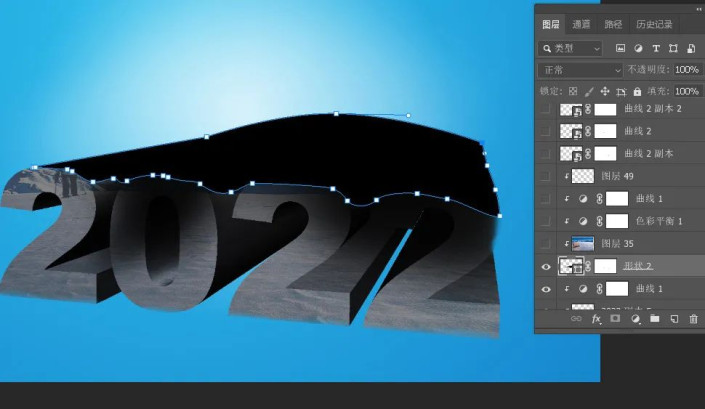
9、導入雪地素材
打開之前的雪地素材,用移動工具拖進來,按Ctrl + Alt + G 創(chuàng)建剪切蒙版,然后微調(diào)一下顏色,參數(shù)及效果如下圖。
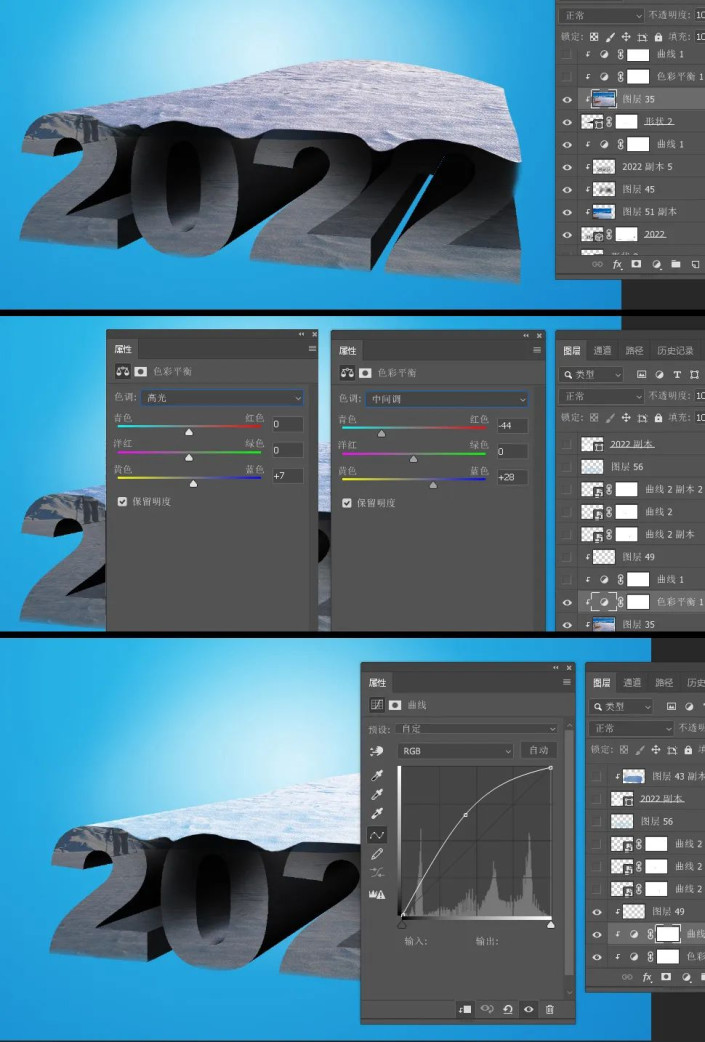
10、文字表面處理
把隱藏的文字顯示出來,在縮略圖后面鼠標右鍵選擇“轉(zhuǎn)換為形狀”,按Ctrl + T 調(diào)成跟立體字表面一樣,如下圖。
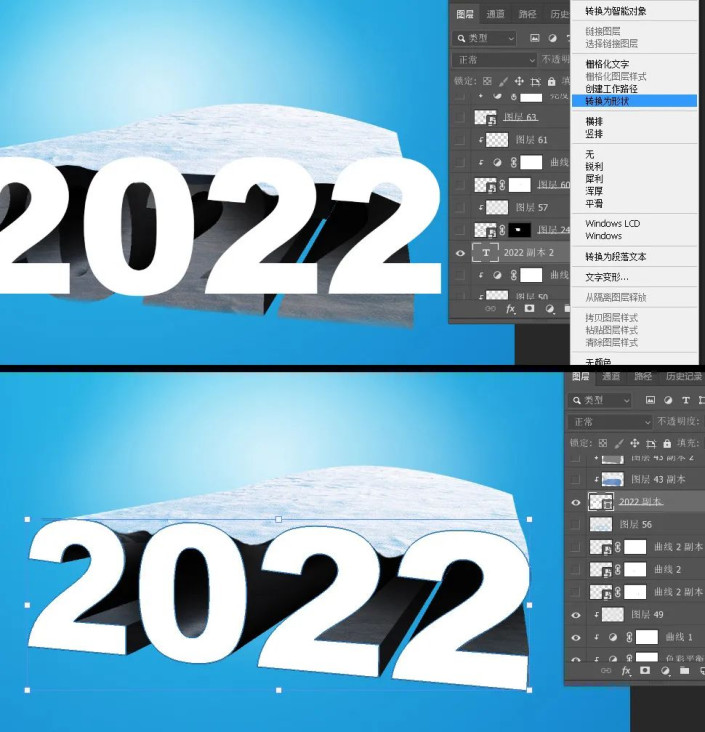
11、添加冰雪紋理
打開冰雪紋理素材,用移動工具拖進來,創(chuàng)建剪切蒙版,按Ctrl + T 調(diào)整一下角度,確定后適當調(diào)亮一點,如下圖。


12、導入雪山素材
打開雪山素材,用移動工具拖進來,放到雪地上面,調(diào)整好大小及位置,如下圖。
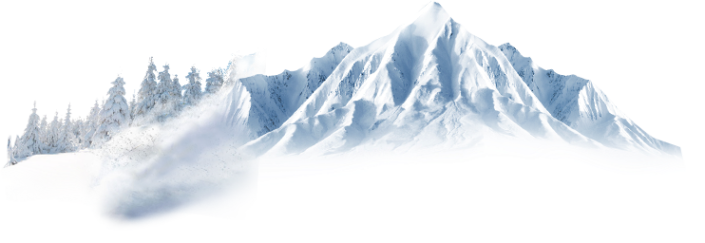

13、導入長城素材
打開長城素材,用自己熟悉的方法摳出來,用移動工具拖進來,放到背景圖層上面,調(diào)整一下大小和光影,過程如下圖。


14、底部填充黑色
新建一個圖層,用鋼筆工具勾出下圖所示的選區(qū),然后填充黑色,按Ctrl + D 取消選區(qū)。

15、導入人物素材
打開幾張滑雪人物素材,分別摳出來,再拖進來。轉(zhuǎn)為智能對象后調(diào)整好大小,然后微調(diào)一下光影,過程如下圖。




16、添加底部細節(jié)
在背景圖層上面新建一個圖層,用鋼筆工具勾出下圖所示的選區(qū),羽化3個像素后填充暗藍色。取消選區(qū)后添加圖層蒙版,用柔邊黑色畫筆擦掉不需要的部分。

17、加入底部紋理
打開雪地素材,用移動工具拖進來,然后創(chuàng)建剪切蒙版,并調(diào)整好位置和大小。整體壓暗一點,局部用減淡工具涂出厚度,如下圖。


18、導入云朵素材
打開云朵素材,用移動工具拖進來,適當調(diào)整好位置,如下圖。

19、微調(diào)整體細節(jié)和顏色
最后一步,微調(diào)各部分細節(jié)和光影,再調(diào)整一下整體顏色。最后加上光暈和文字,完成最終效果。
完成:


網(wǎng)友評論